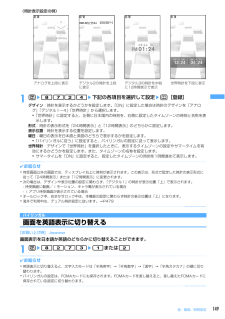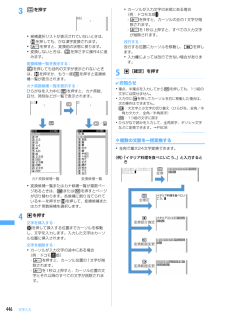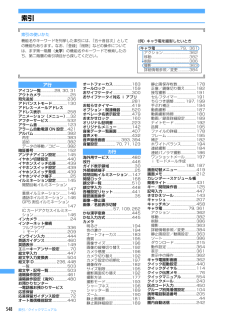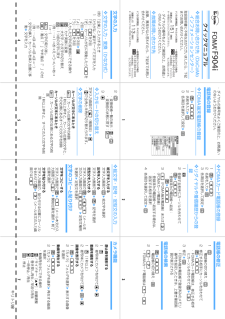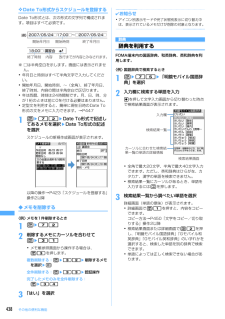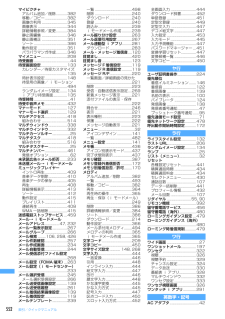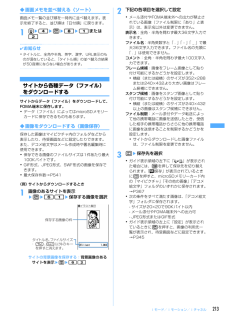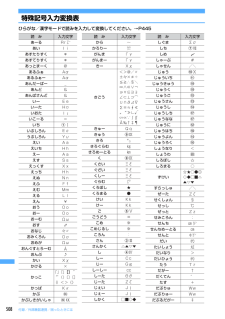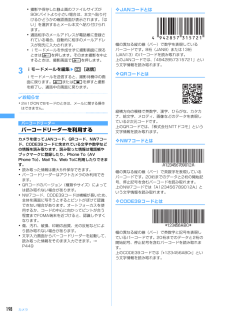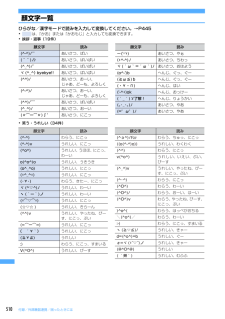Q&A
取扱説明書・マニュアル (文書検索対応分のみ)
"漢字"1 件の検索結果
"漢字"40 - 50 件目を表示
全般
149音/画面/照明設定1me8724e下記の各項目を選択して設定ep[登録]デザイン:時計を表示するかどうかを設定します。「ON」に設定した場合は時計のデザインを「アナログ」「デジタル1~4」「世界時計」から選択します。・「世界時計」に設定すると、左側に日本国内の時刻を、右側に設定したタイムゾーンの時刻と名称を表示します。形式:時計の表示形式を「24時間表示」と「12時間表示」のどちらかに設定します。表示位置:時計を表示する位置を設定します。曜日:曜日の表示を日本語と英語のどちらで表示するかを設定します。・「バイリンガルに従う」に設定すると、バイリンガルの設定に従って表示します。世界時計:デザインで「世界時計」を選択したときに、表示するタイムゾーンの設定やサマータイムを有効にするかどうかを設定します。また、タイムゾーンの名称を設定します。・サマータイムを「ON」に設定すると、設定したタイムゾーンの時刻を1時間進めて表示します。✔お知らせ・待受画面以外の画面では、ディスプレイ右上に時刻が表示されます。この表示は、形式で設定した時計の表示形式に従って「24時間表示」または「12時間表示」に変更されます。・次の場...
446文字入力3pを押す・候補選択リストが表示されていないときは、jを押しても、かな漢字変換されます。・cを押すと、変換前の状態に戻ります。・変換しないときは、pを押さずに操作4に進みます。変換候補一覧を表示する:pを押しても目的の文字が表示されないときは、jを押すか、もう一度pを押すと変換候補一覧が表示されます。カナ英数候補一覧を表示する:ひらがなを入力中にmを押すと、カナ英数、日付、時刻などが一覧で表示されます。・変換候補一覧またはカナ候補一覧が複数ページあるときは、tまたはaを押すとページが切り替わります。各候補に割り当てられているキーを押すかjを押して、変換候補またはカナ英数候補を選択します。4gを押す文字を挿入する:kを押して挿入する位置までカーソルを移動し、文字を入力します。入力した文字はカーソル位置に挿入されます。文字を削除する:・カーソルが入力文字の途中にある場合(例:ドコモ 郎)-cを押すと、カーソル位置の1文字が削除されます。-cを1秒以上押すと、カーソル位置の文字とそれ以降のすべての文字が削除されます。・カーソルが入力文字の末尾にある場合(例:ドコモ太郎 )-cを押すと、カーソルの左の1...
548索引/クイックマニュアル索引索引の使いかた機能名やキーワードを列挙した索引には、「五十音目次」としての機能もあります。なお、「登録」「削除」などの操作については、まず第一階層(太字)の機能名やキーワードで検索したのち、第二階層の索引項目から探してください。aアイコン一覧..............28, 30, 31アウトカメラ..............................25宛先追加..................................236アドバンストモード...............130アドレス→メールアドレスアドレス表示...........................258アニメーション(メニュー)....32アフターサービス...................532アラーム音..............................123アラーム自動電源 ON 設定...421アルバム..................................382再生......................................383追加......
キリトリ線クイックマニュアル❖総合お問い合わせ先〈DoCoMo インフォメーションセンター〉取扱説明書に不明な点がございましたら、下記までお問い合わせください。・ ダイヤルの番号をよくご確認の上、お間違いのないようおかけください。❖故障お問い合わせ先故障、異常かなと思われたら、下記までお問い合わせください。ドコモの携帯電話、PHSからの場合(局番なしの)151(無料)※一般電話などからはご利用になれません。一般電話などからの場合 0120 800 000 ※携帯電話、PHSから もご利用になれます。ドコモの携帯電話、PHSからの場合(局番なしの)113(無料)※一般電話などからはご利用になれません。一般電話などからの場合 0120 800 000 ※携帯電話、PHSから もご利用になれます。 ・ ダイヤルの番号をよくご確認の上、お間違いのないようおかけください。電話帳の登録 ❖FOMA端末電話帳の登録1 m e 422 名前を入力 e p3 各項目を選択して設定 e p❖FOMAカード電話帳の登録1 m e 432 名前を入力 e p3 各項目...
438その他の便利な機能❖Date To形式からスケジュールを登録するDate To形式とは、次の形式の文字列で構成されます。項目はすべて必須です。※ □は半角空白を示します。画面には表示されません。・年月日と時刻はすべて半角文字で入力してください。・開始年月日、開始時刻、~(全角)、終了年月日、終了時刻、内容の間は半角空白で区切ります。・年は西暦、時刻は24時間制です。月、日、時、分が1桁のときは前に0を付ける必要はありません。・定型文を利用すると、簡単に現在日時のDate To形式の文をメモに入力できます。→P4471me72eDate To形式で記述してあるメモを選択eDate To形式の記述を選択スケジュールの新規作成画面が表示されます。以降の操作→P423「スケジュールを登録する」操作2以降◆メモを削除する〈例〉メモを1件削除するとき1me722削除するメモにカーソルを合わせてme31・メモ帳参照画面から操作する場合は、m3を押します。複数削除する:me32e削除するメモを選択ep全件削除する:me33e認証操作完了したメモのみを全件削除する:me343「はい」を選択✔お知らせ・アイコン別表示モード...
552索引/クイックマニュアルマイピクチャアルバム追加/削除...........382移動/コピー.......................382画像の利用 ..........................345画像表示..............................344詳細情報参照/変更...........384静止画編集 ..........................346静止画補正 ..........................351ソート..................................386動作設定..............................351パラパラマンガ作成...........346マイメニュー...........................208待受画面.....................................44待受画面設定...........................133カレンダー/待受カスタマイズ.............................................
213iモード/iモーション/iチャネル◆画面メモを並べ替える〈ソート〉画面メモ一覧の並び順を一時的に並べ替えます。表示を終了すると、並び順は「日付順」に戻ります。1de4eme8e1または2✔お知らせ・タイトルに、全角や半角、英字、漢字、URL表示のものが混在していると、「タイトル順」の並べ替えの結果が50音順にならない場合があります。サイトから画像やメロディなどをダウンロードするサイトから各種データ(ファイル)をダウンロードするサイトからデータ(ファイル)をダウンロードして、FOMA端末に保存します。・データ(ファイル)によってはmicroSDメモリーカードに保存できるものもあります。◆画像をダウンロードする〈画像保存〉保存した画像はマイピクチャ内のフォルダなどから表示したり、待受画面などに設定したりできます。また、デコメ絵文字はメール作成時や署名編集時に使用できます。・保存できる画像のファイルサイズは1件あたり最大100Kバイトです。・GIF形式、JPEG形式、SWF形式の画像を保存できます。・最大保存件数→P541〈例〉サイトからダウンロードするとき1画像のあるサイトを表示eme61e保存する画像を選...
508付録/外部機器連携/困ったときには特殊記号入力変換表ひらがな/漢字モードで読みを入力して変換してください。→P445読 み 入力文字あーるRr ㌃ΓγΣσΧχΓγあいIi あすたりすく*あすてりすく*あっとまーく@あるふぁAαAαあるふぁーあんだーばー_ あんど& あんぱさんど&いーEe いーたHηΕεいおたΙι いこーる= いちaⅠいぷしろんうぷしろんえいAa Υυ えいちHh えーAa えすSs えっくすXx えっちHh えぬNn えふFf えむMm えるLl えん¥ おうOo おーOo Ωω おーむおす♂ おなじ々〃ΚκΧχΩωΟοおみくろんおめがおんぐすとろーむÅおんぷ♪ かいかける× かっこ「」『』【】‘’“”()〔〕[]{}<>《》 かっぱかぶ㈱かぶしきがいしゃ㈱ ㏍読 み 入力文字から~かろりー㌍ がんまがんまーきーきごう<>@/〃±々×≠÷≦≧∴§\∞∧∈∨¬∋∀⊆⊇∃∠⊂⊥⊃⌒∪∩∂⊿∇∑≡≒∮≪≫∟√∽∝∵∫∬ʼn†‡¶きゅーQq Ξξ Ξξ Ξξ きゅうiⅨ きろ㌔きろぐらむ㎏ きろめーとる㎞くiⅨ くさいぐざいくしーぐらむ㌘くろぼし★くろまる●けいKk けーKk ごeⅤごうどう≡...
198カメラ・撮影や保存した静止画のファイルサイズが90Kバイトより小さい場合は、本文へ貼り付けるかどうかの確認画面が表示されます。「はい」を選択するとメール本文へ貼り付けられます。・通話相手のメールアドレスが電話帳に登録されている場合、自動的に相手のメールアドレスが宛先に入力されます。・iモードメールを作成せずに撮影画面に戻るときはcを押します。そのまま撮影を中止するときは、撮影画面でcを押します。3iモードメールを編集ep[送信]iモードメールを送信すると、撮影待機中の画面に戻ります。cまたはfを押すと撮影を終了し、通話中の画面に戻ります。✔お知らせ・2in1がONでBモードのときは、メールに関する操作はできません。バーコードリーダーバーコードリーダーを利用するカメラを使ってJANコード、QRコード、NW7コード、CODE39コードに含ま れている文字や数字などの情報を読み取ります。読み取った情報は電話帳やブックマークに登録したり、Phone To(AV Phone To)、Mail To、Web Toに利用したりできます。・読み取った情報は最大5件保存できます。・バーコードリーダーはアウトカメラのみ利用...
510付録/外部機器連携/困ったときには顔文字一覧ひらがな/漢字モードで読みを入力して変換してください。→P445・は、「かお」または「かおもじ」と入力しても変換できます。・挨拶・返事(19件)・笑う・うれしい(34件)顔文字 読み(^-^)/~~ あいさつ、ばい(^^)ノシ あいさつ、ばいばい(^_^)/~ あいさつ、ばいばいヾ (^_^) byebye!!あいさつ、ばいばい顔文字 読み(^^)/ あいさつ、おーい、じゃあ、どーも、よろしく(^-^)/ あいさつ、おーい、じゃあ、どーも、よろしく~('-'*) あいさつ、やぁ(*^-^)ノ あいさつ、ちわっヾ(´ω`=´ω`)ノ あいさつ、おはよう(^^)/~~~ あいさつ、ばいばい(^_^)/ あいさつ、おーい(〃⌒ー⌒〃)∫゛ あいさつ、にこっ(o^-')b へんじ、ぐっ、ぐー(≧ω≦)b へんじ、ぐっ、ぐー(・∀・∩) へんじ、はい('-^*)ok へんじ、おっけー(`_´)ゞ了解! へんじ、りょうかい(。・_・。)ノ あいさつ、やあ(=゜ω゜)ノ あいさつ、やあ顔文字 読み 顔文字 読み(^-^) わらう、にこっ(^-^)v うれしい、にこっ(^...
- 1